` est également caché en même temps. C'est parce que la vidéo est dans le `
` - elle en fait partie - alors que cliquer sur la vidéo lance les _deux_ gestionnaires d'événements ci-dessus.
#### Explication du bouillonnement et de la capture
Quand un événement se déclenche sur un élément qui a des éléments parents (p.ex. l'élément {{htmlelement("video")}} dans notre cas), les navigateurs modernes utilisent deux phases différentes: la phase de **capture** et la phase de **bouillonnement**.
Dans la phase de capture:
- Le navigateur vérifie si l'ancêtre le plus éloigné de l'élément ({{htmlelement("html")}}) dispose d'un gestionnaire d'événement `onclick` enregistré pendant la phase de capture et le lance si c'est le cas.
- Ensuite, il passe à l'élément suivant à l'intérieur de `` et fait la même chose, puis la suivante, et ainsi de suite jusqu'à ce qu'il atteigne l'élément sur lequel on a cliqué.
Dans la phase de bouillonnement, l'opposé exact se produit :
Le navigateur vérifie si l'élément qui a été cliqué a un gestionnaire d'événement `onclick` enregistré dans la phase de bouillonnement et l'exécute si c'est le cas.
Ensuite, il passe à l'élément ancêtre immédiat et fait la même chose, puis le suivant, et ainsi de suite jusqu'à ce qu'il atteigne l'élément ``.
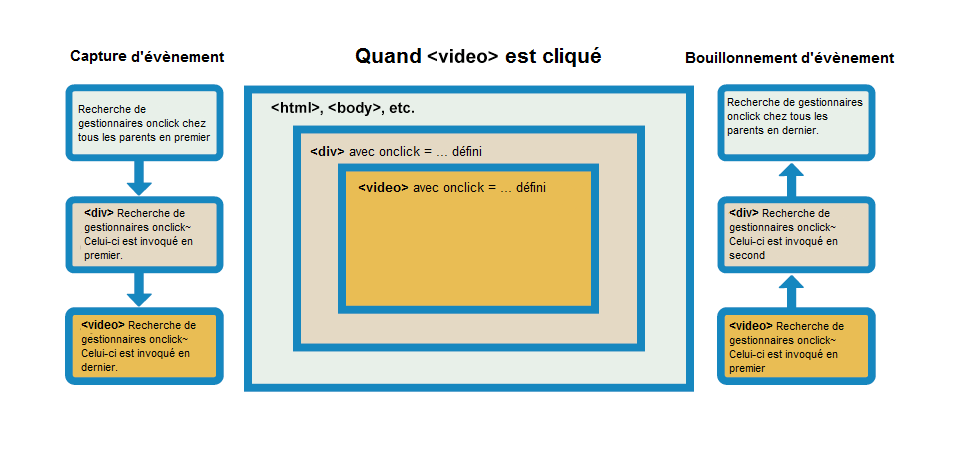
Dans les navigateurs modernes, par défaut, tous les gestionnaires d'événements sont enregistrés dans la phase de bouillonnement. Ainsi, dans notre exemple actuel, lorsque vous cliquez sur la vidéo, l'événement click fait un bouillonnement de l'élément `